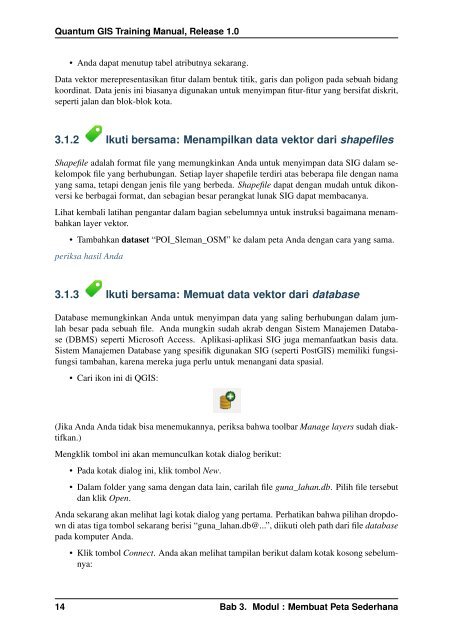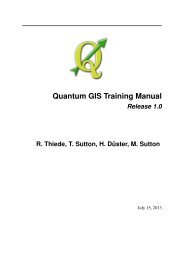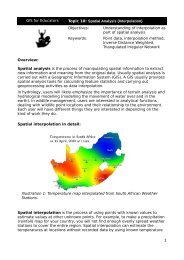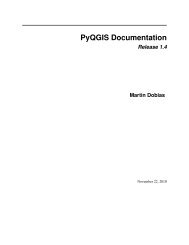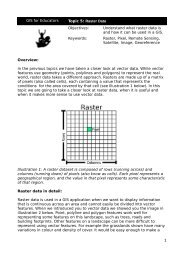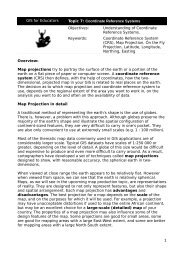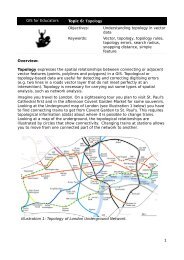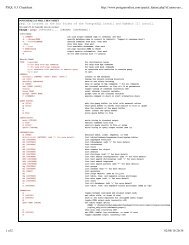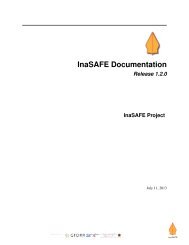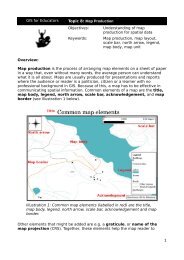- Page 1: Quantum GIS Training Manual Release
- Page 4 and 5: 7.1 Pelajaran: Memproyeksikan ulang
- Page 7 and 8: 1.1 Latar Belakang BAB 1 Pengenalan
- Page 9 and 10: Quantum GIS Training Manual, Releas
- Page 11 and 12: 2.1 Pelajaran : Pengenalan Singkat
- Page 13 and 14: Quantum GIS Training Manual, Releas
- Page 15 and 16: 2.2.2 Kesimpulan Quantum GIS Traini
- Page 17 and 18: melangkah lebih jauh, maka perhatik
- Page 19: BAB 3 Modul : Membuat Peta Sederhan
- Page 23 and 24: 3.1.6 Apa selanjutnya? Quantum GIS
- Page 25 and 26: 3.2.2 Coba sendiri Quantum GIS Trai
- Page 27 and 28: Quantum GIS Training Manual, Releas
- Page 29 and 30: Quantum GIS Training Manual, Releas
- Page 31 and 32: Quantum GIS Training Manual, Releas
- Page 33 and 34: Quantum GIS Training Manual, Releas
- Page 35 and 36: Quantum GIS Training Manual, Releas
- Page 37 and 38: Quantum GIS Training Manual, Releas
- Page 39 and 40: • Klik tombol Change di samping l
- Page 41 and 42: • Tambahkan simbol layer baru den
- Page 43 and 44: Quantum GIS Training Manual, Releas
- Page 45 and 46: • Ubah Stroke paint menjadi hijau
- Page 47 and 48: • Tarik garis menggunakan tool Li
- Page 49 and 50: Quantum GIS Training Manual, Releas
- Page 51 and 52: Quantum GIS Training Manual, Releas
- Page 53 and 54: 3.2.13 Kesimpulan Quantum GIS Train
- Page 55 and 56: BAB 4 Modul: Mengklasifikasi Data V
- Page 57 and 58: Quantum GIS Training Manual, Releas
- Page 59 and 60: Quantum GIS Training Manual, Releas
- Page 61 and 62: • Klik Apply. Hasilnya adalah seb
- Page 63 and 64: • Klik pada OK dan Anda akan meli
- Page 65 and 66: Quantum GIS Training Manual, Releas
- Page 67 and 68: pada fitur yang terlalu pendek. Qua
- Page 69 and 70: Quantum GIS Training Manual, Releas
- Page 71 and 72:
• Ganti menjadi Categorized dan a
- Page 73 and 74:
Quantum GIS Training Manual, Releas
- Page 75 and 76:
Quantum GIS Training Manual, Releas
- Page 77 and 78:
Hasilnya adalah peta yang lebih bai
- Page 79 and 80:
• Pilih kategori yang kosong. •
- Page 81 and 82:
• Klik OK. Quantum GIS Training M
- Page 83 and 84:
Quantum GIS Training Manual, Releas
- Page 85 and 86:
• Klik OK. • Pilih nama yang se
- Page 87 and 88:
Quantum GIS Training Manual, Releas
- Page 89 and 90:
• Terapkan simbologi ini pada lay
- Page 91 and 92:
BAB 5 Modul: Membuat Peta Pada modu
- Page 93 and 94:
Quantum GIS Training Manual, Releas
- Page 95 and 96:
Quantum GIS Training Manual, Releas
- Page 97 and 98:
Quantum GIS Training Manual, Releas
- Page 99 and 100:
Quantum GIS Training Manual, Releas
- Page 101 and 102:
Quantum GIS Training Manual, Releas
- Page 103 and 104:
Quantum GIS Training Manual, Releas
- Page 105 and 106:
5.1.6 Ikuti Bersama: Mengekspor Pet
- Page 107 and 108:
5.2.1 Kesimpulan Quantum GIS Traini
- Page 109 and 110:
BAB 6 Modul: Membuat Data Vektor Me
- Page 111 and 112:
Quantum GIS Training Manual, Releas
- Page 113 and 114:
6.1.2 Ikuti Bersama: Sumber Data Qu
- Page 115 and 116:
Quantum GIS Training Manual, Releas
- Page 117 and 118:
Quantum GIS Training Manual, Releas
- Page 119 and 120:
• Tool Move Feature(s) untuk memi
- Page 121 and 122:
Quantum GIS Training Manual, Releas
- Page 123 and 124:
• Digitasi bidang pertanian berik
- Page 125 and 126:
Quantum GIS Training Manual, Releas
- Page 127 and 128:
Quantum GIS Training Manual, Releas
- Page 129 and 130:
Quantum GIS Training Manual, Releas
- Page 131 and 132:
Batas yang benar secara topologi te
- Page 133 and 134:
• Pindahkan slider dari sisi ke s
- Page 135 and 136:
Quantum GIS Training Manual, Releas
- Page 137 and 138:
Hasil dari pekerjaan di atas adalah
- Page 139 and 140:
Quantum GIS Training Manual, Releas
- Page 141 and 142:
• Tutup kotak dialog Settings dia
- Page 143 and 144:
Quantum GIS Training Manual, Releas
- Page 145 and 146:
• Klik OK. • Terapkan perubahan
- Page 147 and 148:
Quantum GIS Training Manual, Releas
- Page 149 and 150:
Quantum GIS Training Manual, Releas
- Page 151 and 152:
Quantum GIS Training Manual, Releas
- Page 153 and 154:
• Tambahkan sebuah kolom baru : Q
- Page 155 and 156:
• Klik OK pada kotak dialog Layer
- Page 157 and 158:
Quantum GIS Training Manual, Releas
- Page 159 and 160:
• Gambar untuk properti itu akan
- Page 161 and 162:
Quantum GIS Training Manual, Releas
- Page 163 and 164:
BAB 7 Modul: Analisis Vektor Setela
- Page 165 and 166:
Quantum GIS Training Manual, Releas
- Page 167 and 168:
Quantum GIS Training Manual, Releas
- Page 169 and 170:
• Klik OK. • Mulai peta baru: Q
- Page 171 and 172:
Quantum GIS Training Manual, Releas
- Page 173 and 174:
7.1.6 Bacaan lebih lanjut Quantum G
- Page 175 and 176:
Quantum GIS Training Manual, Releas
- Page 177 and 178:
Quantum GIS Training Manual, Releas
- Page 179 and 180:
Anda mendapatkan sebuah kotak dialo
- Page 181 and 182:
Quantum GIS Training Manual, Releas
- Page 183 and 184:
Quantum GIS Training Manual, Releas
- Page 185 and 186:
• Klik OK dan Anda akan melihat h
- Page 187 and 188:
Quantum GIS Training Manual, Releas
- Page 189 and 190:
• Klik OK. Hasil Anda harus seper
- Page 191 and 192:
7.3 Pelajaran: Analisis Jaringan Qu
- Page 193 and 194:
• Time unit: hour • Distance un
- Page 195 and 196:
Quantum GIS Training Manual, Releas
- Page 197 and 198:
Quantum GIS Training Manual, Releas
- Page 199 and 200:
Quantum GIS Training Manual, Releas
- Page 201 and 202:
Perhatikan nilai Length dan Time pa
- Page 203 and 204:
Quantum GIS Training Manual, Releas
- Page 205 and 206:
Quantum GIS Training Manual, Releas
- Page 207 and 208:
Quantum GIS Training Manual, Releas
- Page 209 and 210:
Quantum GIS Training Manual, Releas
- Page 211 and 212:
Quantum GIS Training Manual, Releas
- Page 213 and 214:
Quantum GIS Training Manual, Releas
- Page 215 and 216:
Quantum GIS Training Manual, Releas
- Page 217 and 218:
• Lihat pada metadata untuk layer
- Page 219 and 220:
7.4.8 Coba sendiri Quantum GIS Trai
- Page 221 and 222:
Quantum GIS Training Manual, Releas
- Page 223 and 224:
Quantum GIS Training Manual, Releas
- Page 225 and 226:
7.4.13 Kesimpulan Quantum GIS Train
- Page 227 and 228:
BAB 8 Modul: Raster Kita telah meng
- Page 229 and 230:
8.1.2 Ikuti bersama :Membuat Raster
- Page 231 and 232:
8.2.1 Coba sendiri... Quantum GIS T
- Page 233 and 234:
Quantum GIS Training Manual, Releas
- Page 235 and 236:
Tetapi bukankah ada cara yang lebih
- Page 237 and 238:
• Pilih kotak di sebelah Load int
- Page 239 and 240:
exercise_data/raster_analysis.qgs.
- Page 241 and 242:
Quantum GIS Training Manual, Releas
- Page 243 and 244:
8.3.6 Coba sendiri... Quantum GIS T
- Page 245 and 246:
Quantum GIS Training Manual, Releas
- Page 247 and 248:
8.3.10 Apa selanjutnya? Quantum GIS
- Page 249 and 250:
BAB 9 Modul: Melengkapi Analisis An
- Page 251 and 252:
• Input file adalah all_terrain;
- Page 253 and 254:
9.2.2 Cobalah sendiri... Periksa ha
- Page 255 and 256:
• Tumbuh pada lereng yang menghad
- Page 257 and 258:
Quantum GIS Training Manual, Releas
- Page 259 and 260:
• query akhir seharusnya Quantum
- Page 261 and 262:
Quantum GIS Training Manual, Releas
- Page 263 and 264:
Quantum GIS Training Manual, Releas
- Page 265 and 266:
Quantum GIS Training Manual, Releas
- Page 267 and 268:
9.4.22 menggabungkan raster • Kli
- Page 269 and 270:
9.4.26 Digitasi rumah Anda Quantum
- Page 271 and 272:
BAB 10 Modul: Plugin Plugin memungk
- Page 273 and 274:
Quantum GIS Training Manual, Releas
- Page 275 and 276:
Quantum GIS Training Manual, Releas
- Page 277 and 278:
• Klik :guilabel:‘OK‘dan reli
- Page 279 and 280:
• Centang pada kotak yang ada dis
- Page 281 and 282:
Quantum GIS Training Manual, Releas
- Page 283 and 284:
Quantum GIS Training Manual, Releas
- Page 285 and 286:
• Klik dua kali pada field Value:
- Page 287 and 288:
BAB 11 Modul: Sumber Data Online Ke
- Page 289 and 290:
• Nilai pada field Name harus gis
- Page 291 and 292:
• Pilih WGS 84 / World Mercator d
- Page 293 and 294:
Quantum GIS Training Manual, Releas
- Page 295 and 296:
• Klik tombol Add WFS Layer: •
- Page 297 and 298:
Quantum GIS Training Manual, Releas
- Page 299 and 300:
Quantum GIS Training Manual, Releas
- Page 301 and 302:
Quantum GIS Training Manual, Releas
- Page 303 and 304:
BAB 12 Modul : Grass GRASS (Geograp
- Page 305 and 306:
Quantum GIS Training Manual, Releas
- Page 307 and 308:
Quantum GIS Training Manual, Releas
- Page 309 and 310:
Quantum GIS Training Manual, Releas
- Page 311 and 312:
Quantum GIS Training Manual, Releas
- Page 313 and 314:
Quantum GIS Training Manual, Releas
- Page 315 and 316:
Quantum GIS Training Manual, Releas
- Page 317 and 318:
Quantum GIS Training Manual, Releas
- Page 319 and 320:
Quantum GIS Training Manual, Releas
- Page 321 and 322:
Quantum GIS Training Manual, Releas
- Page 323 and 324:
BAB 13 Modul: Penilaian Untuk menge
- Page 325 and 326:
Quantum GIS Training Manual, Releas
- Page 327 and 328:
BAB 14 Modul: PostgreSQL PostgreSQL
- Page 329 and 330:
Quantum GIS Training Manual, Releas
- Page 331 and 332:
name | character varying(50) | addr
- Page 333 and 334:
14.1.11 Diagram Hubungan Entiti (Di
- Page 335 and 336:
Quantum GIS Training Manual, Releas
- Page 337 and 338:
Apa maksud dari pilihan-pilihan ber
- Page 339 and 340:
Quantum GIS Training Manual, Releas
- Page 341 and 342:
name | character varying(50) | hous
- Page 343 and 344:
Quantum GIS Training Manual, Releas
- Page 345 and 346:
Quantum GIS Training Manual, Releas
- Page 347 and 348:
14.3.3 Memilih data Quantum GIS Tra
- Page 349 and 350:
Quantum GIS Training Manual, Releas
- Page 351 and 352:
Joe Bloggs | 3 | High street IP Kni
- Page 353 and 354:
Solusi: select count(people.name),
- Page 355 and 356:
count | name -------+--------------
- Page 357 and 358:
BAB 15 Modul: PostGIS PostGIS merup
- Page 359 and 360:
psql address dan, begitu Anda berad
- Page 361 and 362:
Quantum GIS Training Manual, Releas
- Page 363 and 364:
Quantum GIS Training Manual, Releas
- Page 365 and 366:
Periksa hasil Anda. Quantum GIS Tra
- Page 367 and 368:
Kemudian definisikan koneksi baru,
- Page 369 and 370:
15.3 Pelajaran: Import dan Export Q
- Page 371 and 372:
15.3.6 Apa Selanjutnya? Quantum GIS
- Page 373 and 374:
Periksa hasil Anda. 15.4.3 Demo fun
- Page 375 and 376:
Select neighbors Quantum GIS Traini
- Page 377 and 378:
Pilih dengan menggunakan buffer: CR
- Page 379 and 380:
Select Uniques Quantum GIS Training
- Page 381 and 382:
15.5 Pelajaran: Konstruksi Geometri
- Page 383 and 384:
Quantum GIS Training Manual, Releas
- Page 385 and 386:
select st_startpoint(myGeometry) fr
- Page 387 and 388:
Quantum GIS Training Manual, Releas
- Page 389 and 390:
15.5.11 Tablespace Quantum GIS Trai
- Page 391 and 392:
BAB 16 Lampiran: Berkontribusi Untu
- Page 393 and 394:
lesson1 lesson2 16.4 Menambahkan se
- Page 395 and 396:
Quantum GIS Training Manual, Releas
- Page 397 and 398:
Quantum GIS Training Manual, Releas
- Page 399 and 400:
BAB 17 Lembar Jawaban 17.1 Hasil Un
- Page 401 and 402:
17.4 Hasil Untuk Simbologi 17.4.1 W
- Page 403 and 404:
Kembali ke teks 17.4.4 Level Simbol
- Page 405 and 406:
• Sekarang simbol Anda seharusnya
- Page 407 and 408:
Kembali ke teks 17.4.5 Level Simbol
- Page 409 and 410:
17.6 Hasil Untuk Piranti Label 17.6
- Page 411 and 412:
Kembali ke teks 17.7 Hasil Untuk Kl
- Page 413 and 414:
Kembali ke teks Quantum GIS Trainin
- Page 415 and 416:
Kembali ke teks Quantum GIS Trainin
- Page 417 and 418:
Quantum GIS Training Manual, Releas
- Page 419 and 420:
Quantum GIS Training Manual, Releas
- Page 421 and 422:
Kembali ke teks 17.9 Hasil Untuk An
- Page 423 and 424:
Dengan ini: Quantum GIS Training Ma
- Page 425 and 426:
Hasil Anda: Quantum GIS Training Ma
- Page 427 and 428:
Quantum GIS Training Manual, Releas
- Page 429 and 430:
Kembali ke teks 17.11 Hasil Untuk M
- Page 431 and 432:
Quantum GIS Training Manual, Releas
- Page 433 and 434:
Quantum GIS Training Manual, Releas
- Page 435 and 436:
Quantum GIS Training Manual, Releas
- Page 437 and 438:
Kembali ke teks. 17.12 Hasil Untuk
- Page 439 and 440:
Quantum GIS Training Manual, Releas
- Page 441 and 442:
17.13 Hasil Untuk Queri Spasial Qua
- Page 443 and 444:
17.15 Hasil Untuk Simple Feature Mo
- Page 445:
• genindex • modindex • searc